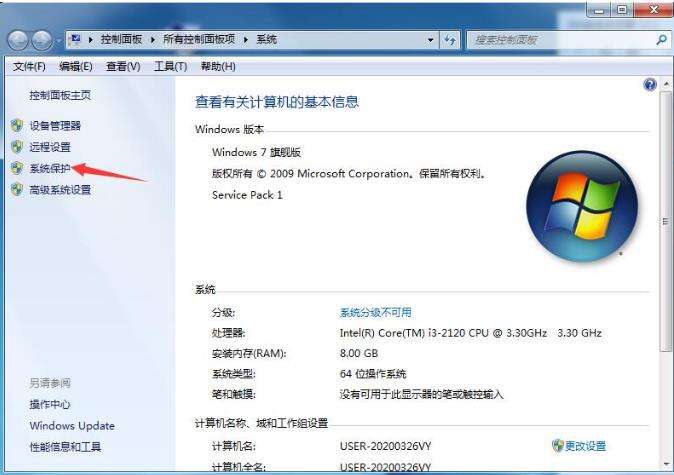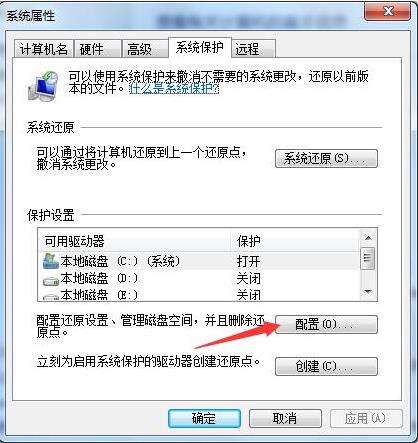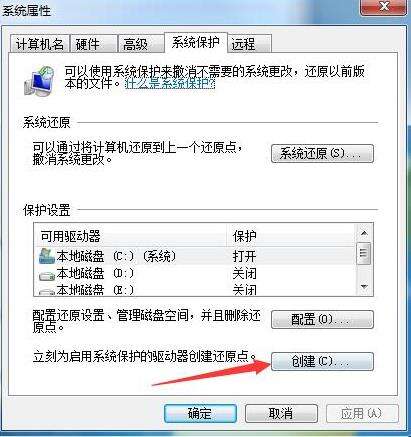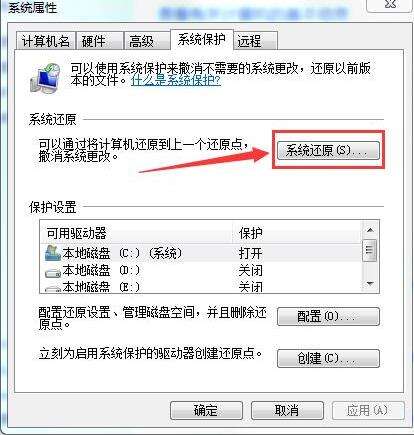windows一键还原的使用方法
系统教程导读
收集整理了【windows一键还原的使用方法】操作系统教程,小编现在分享给大家,供广大互联网技能从业者学习和参考。文章包含313字,纯文字阅读大概需要1分钟。
系统教程内容图文
2、在打开的界面中选择“系统保护”选项;
3、在弹出的窗口切换至“系统保护”选项;
4、首先配置需要还原的磁盘;
5、选择还原系统设置以及以前版本的文件;
6、配置好后选择“创建”,用来创建还原点;
7、创建完成后,系统在出现问题时,只需点击“系统还原”,选择之前创建的还原点,就可以将系统恢复到创建的还原点的状态。
总结
1、进入系统保护配置磁盘;
2、创建还原点,即可进行系统还原操作。
系统教程总结
以上是为您收集整理的【windows一键还原的使用方法】操作系统教程的全部内容,希望文章能够帮你了解操作系统教程windows一键还原的使用方法。
如果觉得操作系统教程内容还不错,欢迎将网站推荐给好友。